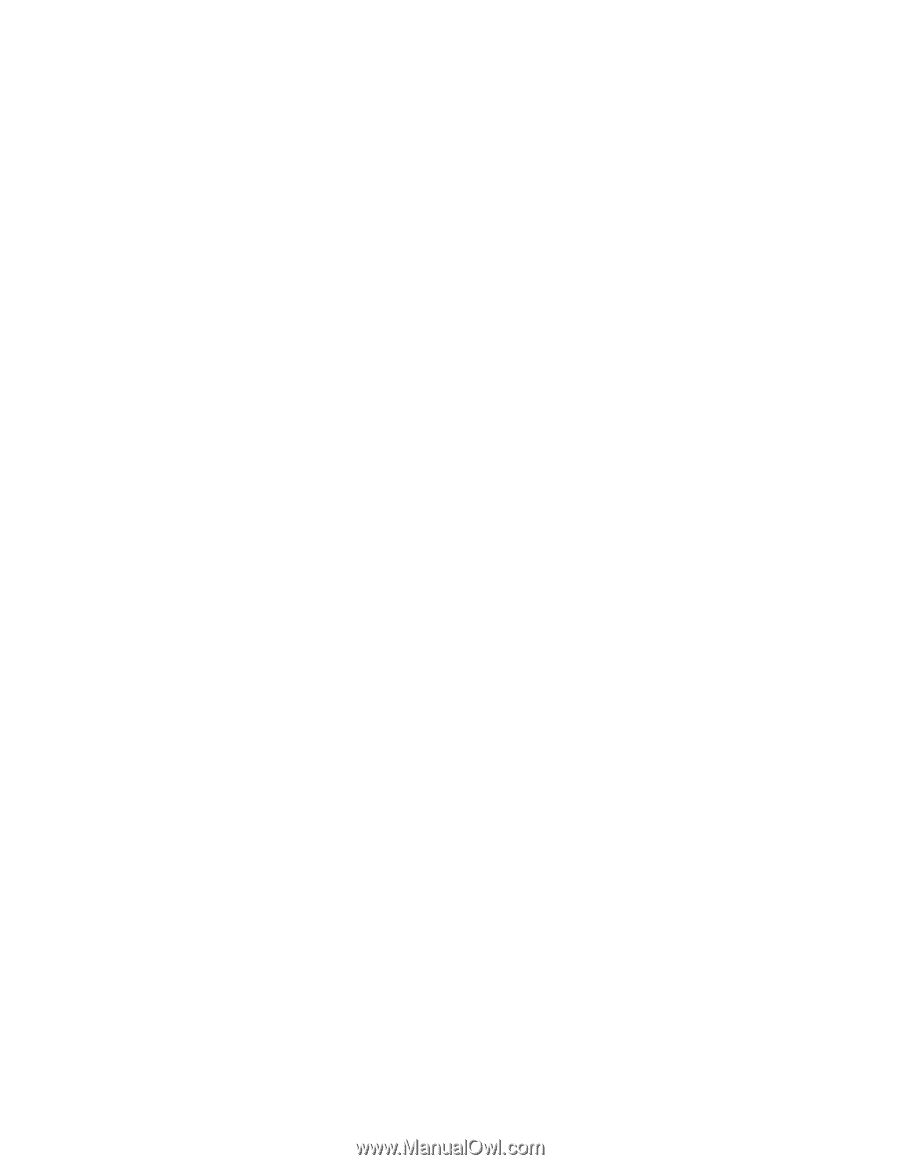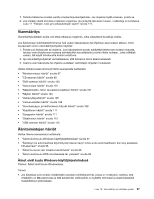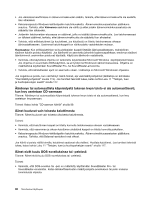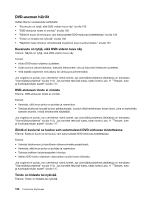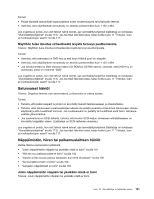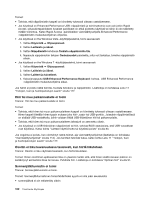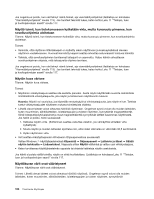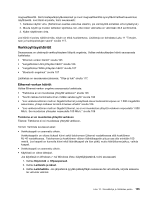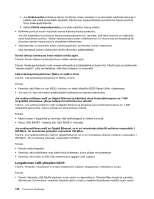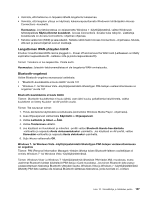Lenovo ThinkCentre M91 (Finnish) User Guide - Page 116
Hiiri tai muu paikannuslaite ei toimi, Osoitin ei liiku kuvaruudussa tasaisesti
 |
View all Lenovo ThinkCentre M91 manuals
Add to My Manuals
Save this manual to your list of manuals |
Page 116 highlights
Toimet: • Tarkista, että näppäimistön kaapeli on kiinnitetty tukevasti oikeaan vastakkeeseen. • Jos käytössä on Enhanced Performance USB -näppäimistö ja toimimattomia ovat vain jotkin Rapid Access -pikavalintapainikkeet, kyseiset painikkeet on ehkä poistettu käytöstä tai niihin ei ole määritetty mitään toimintoa. Katso Rapid Access -painikkeiden vianmääritysohjeita Enhanced Performance -näppäimistön mukautusohjelman ohjeesta. • Jos käytössä on the Windows Vista -käyttöjärjestelmä, toimi seuraavasti: 1. Valitse Käynnistä ➙ Ohjauspaneeli. 2. Valitse Laitteisto ja äänet. 3. Valitse Näppäimistö-kohdassa Tarkista näppäimistön tila. 4. Napsauta näppäimistön tietojen Ominaisuudet-painiketta, jotta voit tarkistaa, toimiiko näppäimistö oikein. • Jos käytössä on the Windows 7 -käyttöjärjestelmä, toimi seuraavasti: 1. Valitse Käynnistä ➙ Ohjauspaneeli. 2. Valitse Laitteisto ja äänet. 3. Valitse Laitteet ja tulostimet. 4. Kaksoisnapsauta USB Enhanced Performance Keyboard -kohtaa. USB Enhanced Performance -näppäimistön mukautusohjelma alkaa. Jos häiriö ei poistu näillä toimilla, huollata tietokone ja näppäimistö. Lisätietoja on kohdassa Luku 11 "Tietojen, tuen ja huoltopalvelujen saanti" sivulla 117. Hiiri tai muu paikannuslaite ei toimi Tilanne: Hiiri tai muu paikannuslaite ei toimi. Toimet: • Tarkista, että hiiren tai muun paikannuslaitteen kaapeli on kiinnitetty tukevasti oikeaan vastakkeeseen. Hiiren kaapeli liitetään hiiren tyypin mukaan joko hiiri-, sarja- tai USB-porttiin. Joissakin näppäimistöissä on sisäisiä USB-vastakkeita, joihin voidaan liittää USB-liitäntäinen hiiri tai paikannuslaite. • Tarkista, että hiiren tai muun paikannuslaitteen laiteajurit on asennettu oikein. • Jos käytössä on USB-liitäntäinen näppäimistö tai hiiri, tarkista BIOS-asetuksista, että USB-vastakkeet ovat käytössä. Katso kohta "Laitteen käyttöönotto tai käytöstä poisto" sivulla 83. Jos ongelma ei poistu, kun olet tehnyt nämä toimet, aja vianmääritysohjelmat (lisätietoja on kohdassa "Vianmääritysohjelmat" sivulla 113). Jos tarvitset teknistä tukea, katso kohta Luku 11 "Tietojen, tuen ja huoltopalvelujen saanti" sivulla 117. Osoitin ei liiku kuvaruudussa tasaisesti, kun hiirtä liikutetaan Tilanne: Osoitin ei liiku näytössä tasaisesti, kun hiirtä liikutetaan. Toimet: Hiiren osoittimen epätasainen liike on yleensä merkki siitä, että hiiren sisällä olevaan palloon on kerääntynyt esimerkiksi likaa tai rasvaa. Puhdista hiiri. Lisätietoja on kohdassa "Optinen hiiri" sivulla 91. Sormenjälkitunnistin ei toimi Tilanne: Sormenjälkitunnistin ei toimi. Toimet: Sormenjälkitunnistimen toimintahäiriöiden syynä voi olla jokin seuraavista: • sormenjälkeä ei ole rekisteröity oikein 102 ThinkCentre Käyttöopas